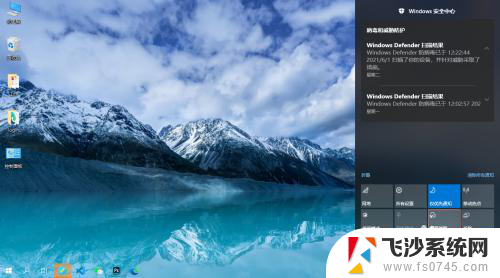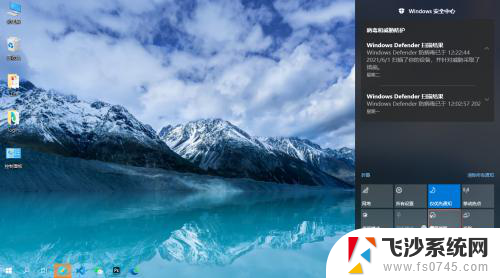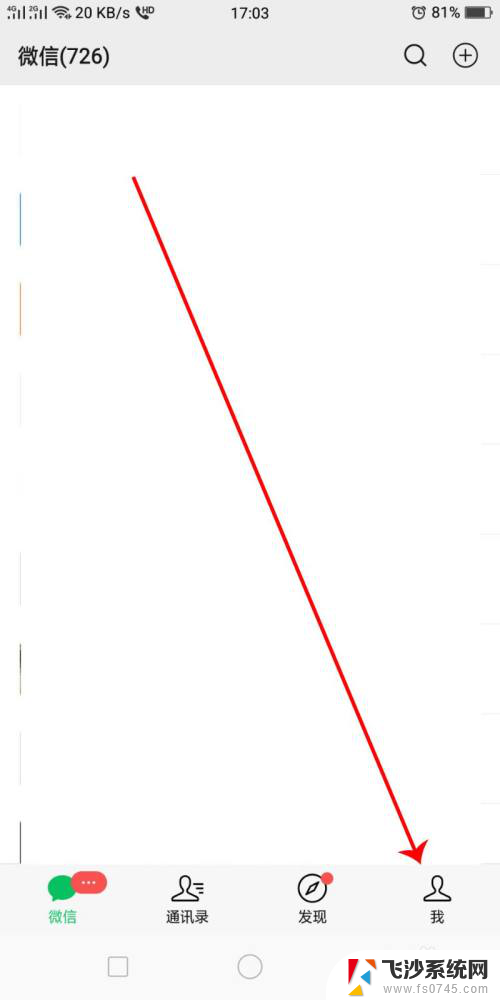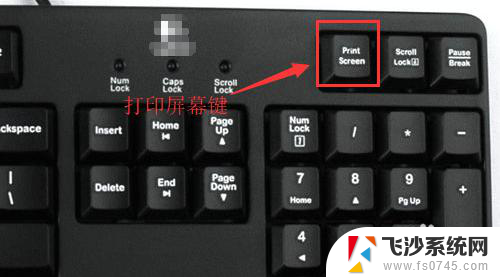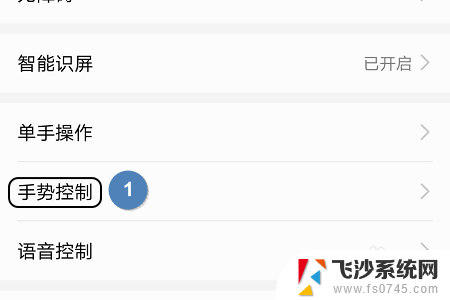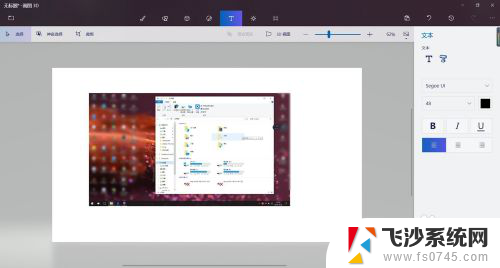电脑有没有自带的截图功能 电脑怎么用Snipping Tool截图
在日常使用电脑的过程中,我们经常需要截取屏幕上的某些内容,以便与他人分享或保存,有些人可能会疑惑电脑是否有自带的截图功能,其实大部分操作系统都内置了截图工具,比如Windows系统中的Snipping Tool。Snipping Tool可以帮助我们轻松地截取屏幕上的任意部分,然后进行编辑或保存。使用这个工具可以让我们更加高效地处理截图需求,提高工作效率。如果您还不熟悉如何使用Snipping Tool来截图,下面我们就来详细介绍一下这个功能的使用方法。
方法如下:
1.电脑自身就有截图功能,它可以截全屏和当前的活动窗口。按键就是键盘上的“Print Screen”键,有的键盘上是“Prt Sc sysrq ”,都一样的。

2.直接按下这个键就是截全屏,来到wps文档中ctrl+v粘贴,如图,看到整个屏幕都被我截下来了。
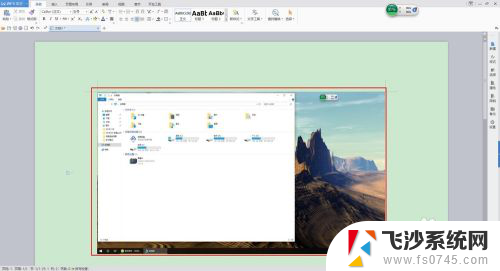
3.在图上点击鼠标右键选择另存为图片可把图片单独保存出来。
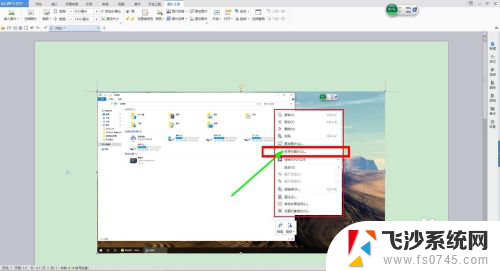
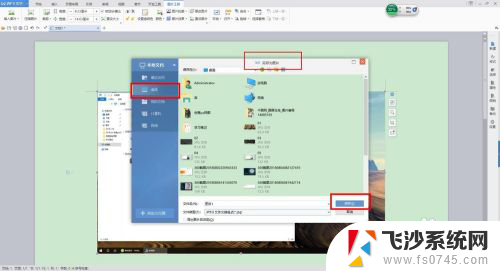
4.按alt+Print Screen键就是截当前的活动窗口(当前选定的窗口)。

5.这里举个例子,如图,我打开了一个程序,这时候我按下alt+Print Screen键
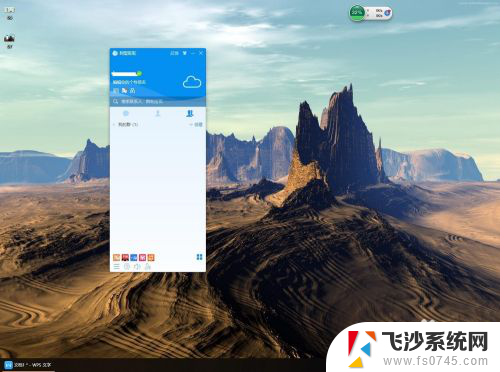
6.然后来到wps文档粘贴一下看看出现了什么。如图,只有程序被截图了,桌面之类的全都没有截到。
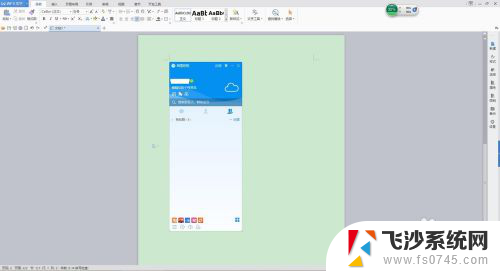
7.还是这个地方,我再打开一个“我的电脑”。如图,现在能看出来当前活跃的窗口其实是“我的电脑”这个窗口。那我们按一下alt+Print Screen键,来到wps文档粘贴一下看看。发现只有“我的电脑”被截取了。充分说明了这个快捷键只能截取当前活动窗口。
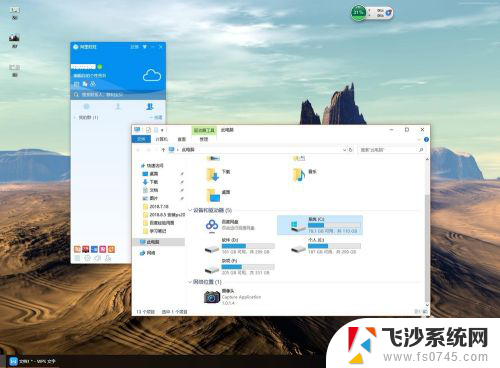
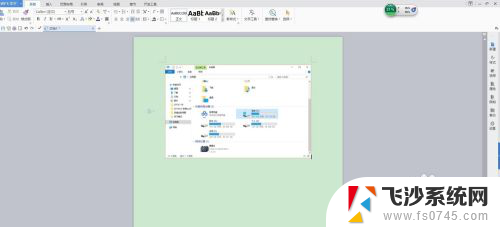
以上就是电脑是否自带截图功能的全部内容,如果遇到这种情况,你可以按照以上步骤解决,非常简单快速。